Hướng dẫn chi tiết cách tải và mở tập tin torrent
24/02/2025
Nội dung bài viết
tripi.vn sẽ đồng hành cùng bạn trong việc tìm kiếm, tải xuống và mở tập tin torrent trên máy tính. Tập tin torrent là một dạng tệp đơn giản chứa thông tin cần thiết để truy cập và tải các tệp lớn hơn như video hoặc phần mềm. Sau khi tải xong tập tin torrent, bạn có thể sử dụng phần mềm hỗ trợ như qBitTorrent để mở và bắt đầu tải dữ liệu về máy tính.
Các bước thực hiện
Cài đặt phần mềm hỗ trợ torrent
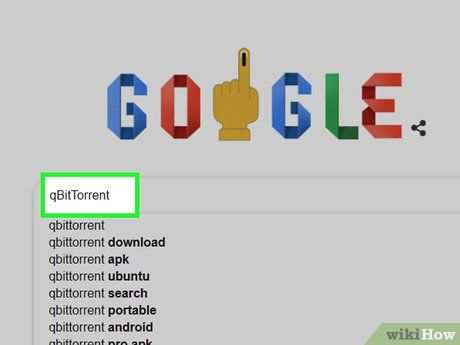
Hiểu rõ cách hoạt động của phần mềm hỗ trợ torrent. Phần mềm như qBitTorrent hoặc uTorrent có khả năng đọc tập tin torrent, thu thập dữ liệu và bắt đầu tải về máy tính của bạn.
- Trong bài viết này, chúng tôi sẽ sử dụng qBitTorrent để mở tập tin torrent. qBitTorrent là phần mềm miễn phí, không chứa quảng cáo, đảm bảo trải nghiệm tải tập tin mượt mà.
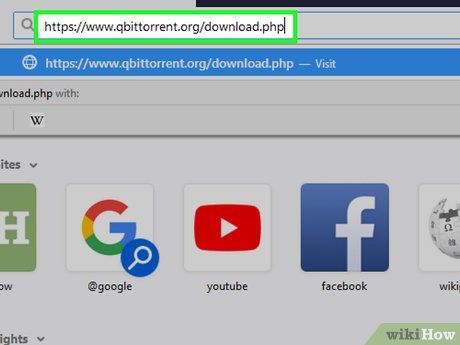
Truy cập trang web qBitTorrent. Sử dụng trình duyệt web trên máy tính của bạn để truy cập https://www.qbittorrent.org/download.php.
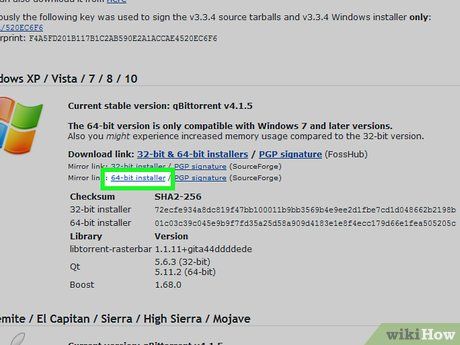
Lựa chọn liên kết tải xuống phù hợp. Tùy thuộc vào hệ điều hành bạn đang sử dụng, hãy chọn một trong các tùy chọn sau:
- Đối với Windows — Nhấp vào 64-bit installer bên cạnh tiêu đề "Mirror link" trong phần dành cho Windows. Nếu máy tính của bạn chạy hệ điều hành 32 bit, hãy chọn 32-bit installer. Nếu không chắc chắn, bạn có thể kiểm tra phiên bản Windows.
- Đối với Mac — Nhấp vào DMG bên cạnh tiêu đề "Mirror link" trong phần dành cho Mac.
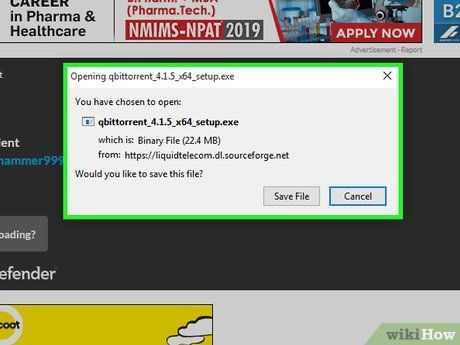
Chờ đợi tập tin cài đặt tải xuống. Sau khi trang tải xuống hoàn tất, bạn cần chờ khoảng 5 giây để tập tin cài đặt bắt đầu tải về.
- Tùy thuộc vào cài đặt trình duyệt, bạn có thể cần nhấp vào Save File (Lưu tập tin) hoặc chọn vị trí lưu trữ trước khi tải xuống.
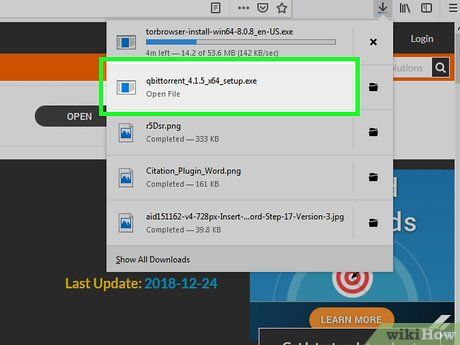
Nhấp đúp vào tập tin cài đặt vừa tải về. Cửa sổ cài đặt qBitTorrent sẽ xuất hiện để bạn bắt đầu quá trình cài đặt.
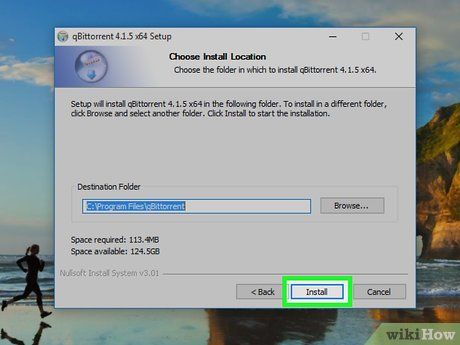
Tiến hành cài đặt qBitTorrent. Tùy thuộc vào hệ điều hành của bạn:
- Trên Windows — Nhấp vào Yes khi được hỏi, sau đó làm theo hướng dẫn trên màn hình để hoàn tất cài đặt.
- Trên Mac — Kéo biểu tượng qBitTorrent vào thư mục "Applications" (Ứng dụng), sau đó làm theo hướng dẫn trên màn hình. Bạn có thể cần xác minh việc tải xuống trước khi qBitTorrent được cài đặt.
Liên kết tập tin torrent với qBitTorrent
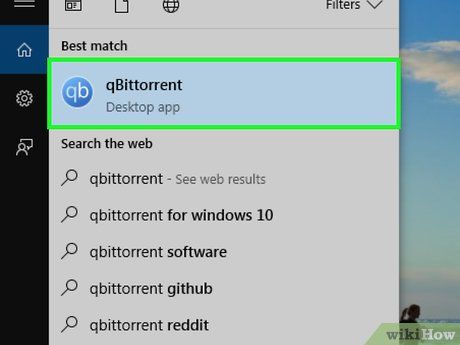
Khởi động qBitTorrent. Nhấp hoặc nhấp đúp vào biểu tượng ứng dụng qBitTorrent có hình chữ "qb" màu trắng trên nền xanh dương nhạt.
- Nếu qBitTorrent tự động mở sau khi cài đặt, bạn có thể bỏ qua bước này.
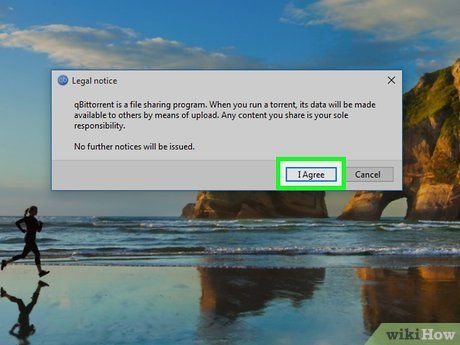
Nhấp vào I Agree (Tôi đồng ý) khi được hỏi. Hộp thoại sẽ đóng lại và cửa sổ chính của qBitTorrent sẽ hiển thị.
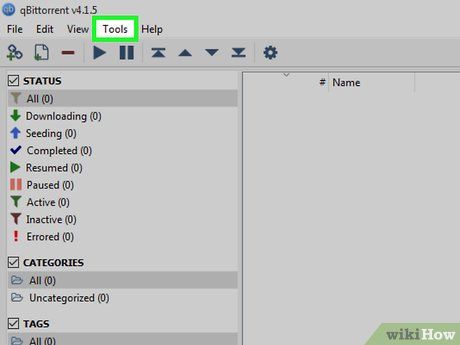
Nhấp vào thẻ Tools (Công cụ) ở phía trên cửa sổ qBitTorrent. Một trình đơn thả xuống sẽ xuất hiện.
- Trên Mac, nhấp vào menu qBitTorrent ở góc trên bên trái màn hình để mở trình đơn thả xuống.
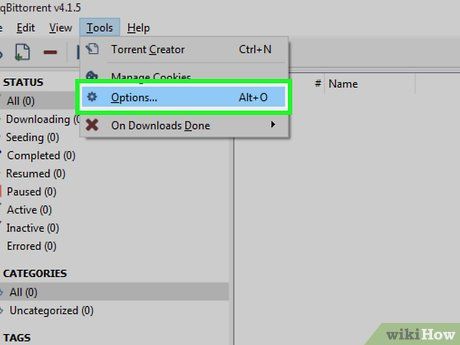
Nhấp vào Options… (Tùy chọn…) trong trình đơn thả xuống Tools. Cửa sổ Options sẽ hiển thị.
- Trên Mac, nhấp vào Preferences... (Tùy chỉnh...) trong trình đơn thả xuống qBitTorrent để mở cửa sổ Options.
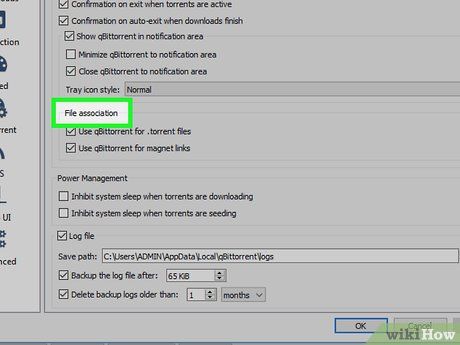
Cuộn xuống phần tiêu đề "File association" (Liên kết tập tin) ở giữa trang.
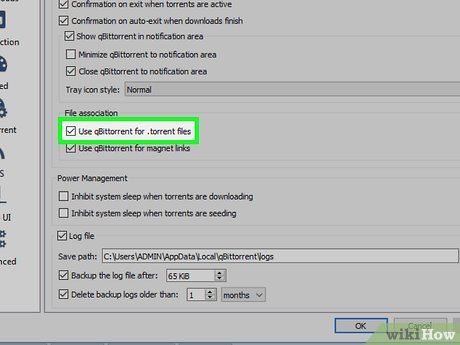
Tích vào ô "Use qBittorrent for .torrent files" (Sử dụng qBittorrent cho tập tin .torrent). Điều này đảm bảo rằng khi bạn nhấp đúp vào bất kỳ tập tin torrent nào, nó sẽ tự động mở bằng qBitTorrent.
- Nếu ô này đã được tích sẵn, bạn có thể bắt đầu tìm kiếm torrent.
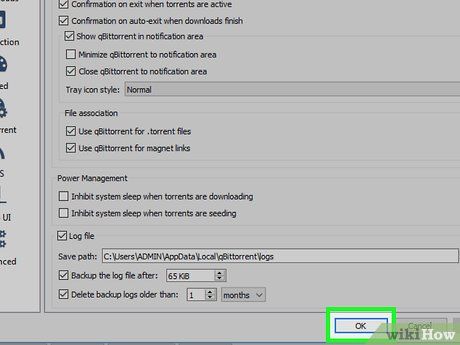
Nhấp vào OK ở cuối cửa sổ. Các thiết lập của bạn sẽ được lưu và cửa sổ sẽ đóng lại.
Tìm kiếm torrent
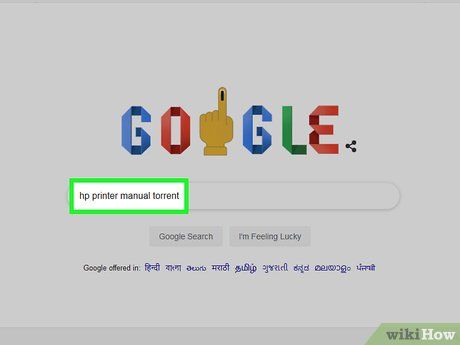
Tìm kiếm torrent trên internet. Do các cơ sở dữ liệu torrent thường không ổn định và có thể bị gỡ bỏ, cách tốt nhất là sử dụng công cụ tìm kiếm:
- Mở công cụ tìm kiếm như Google (https://www.google.com/).
- Nhập tên tập tin bạn muốn tải kèm từ khóa torrent (ví dụ: hp printer manual torrent).
- Nhấn ↵ Enter để bắt đầu tìm kiếm.
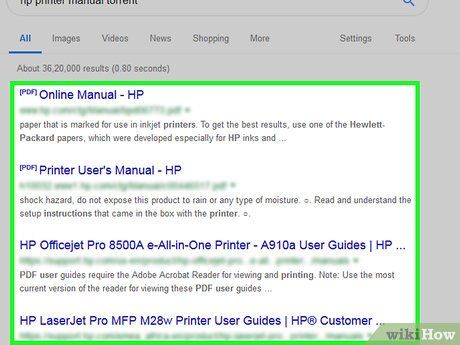
Chọn một trang torrent phù hợp. Trong danh sách kết quả tìm kiếm, hãy nhấp vào liên kết có tên gần nhất với tập tin bạn đang tìm kiếm.
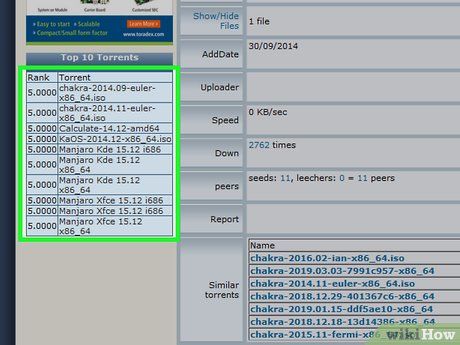
Kiểm tra thông tin chi tiết của torrent. Sau khi truy cập vào trang torrent, hãy xem kỹ tiêu đề và phần chi tiết (như "About" hoặc "Details") để đảm bảo bạn đã chọn đúng tập tin.
- Thông tin như ngôn ngữ, kích thước tập tin, và các chi tiết khác thường được hiển thị trong phần này.
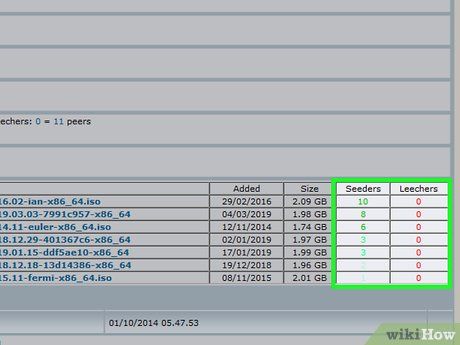
Ưu tiên torrent có số lượng "Seed" (người chia sẻ) cao hơn "Leech" (người tải về). Nếu một torrent có ít hoặc không có seed nhưng lại có nhiều leech, bạn sẽ khó có thể tải tập tin đó về.
- Ngay cả khi có một vài seed, tốc độ tải về cũng có thể rất chậm.
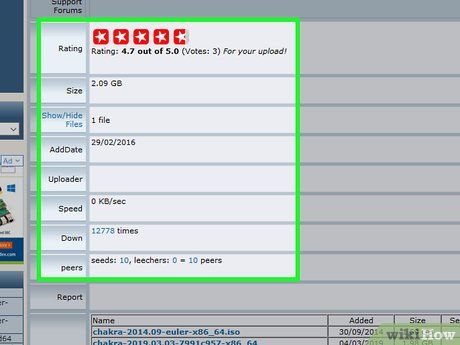
Đọc đánh giá hoặc nhận xét về torrent. Phần "Reviews" (Đánh giá) hoặc "Comments" (Nhận xét) thường nằm gần thông tin chi tiết của torrent. Hãy xem qua những bình luận này để tránh tải phải tập tin độc hại hoặc bị hỏng.
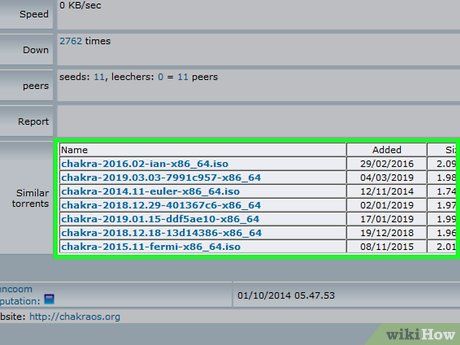
Tiếp tục tìm kiếm nếu cần. Nếu torrent hiện tại không phù hợp, hãy tiếp tục tìm kiếm cho đến khi bạn tìm được torrent ưng ý. Sau đó, bạn có thể tiến hành tải xuống.
Tải và mở torrent
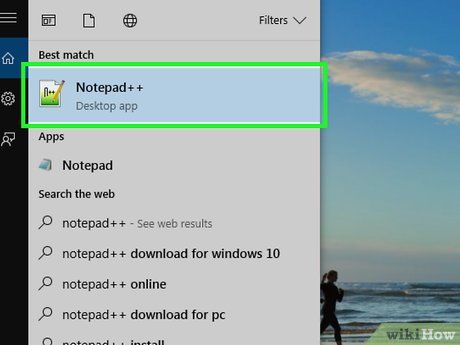
Hiểu rõ ý nghĩa của việc "mở" torrent. Sau khi tải xuống, bạn không thể "mở" torrent để xem nội dung trực tiếp mà chỉ có thể mở nó trong qBitTorrent để bắt đầu tải tập tin liên kết về máy.
- Mặc dù bạn có thể dùng các trình soạn thảo văn bản như Notepad++ để xem mã của torrent, nhưng nội dung hiển thị sẽ chỉ là các ký tự mã hóa không thể đọc được.
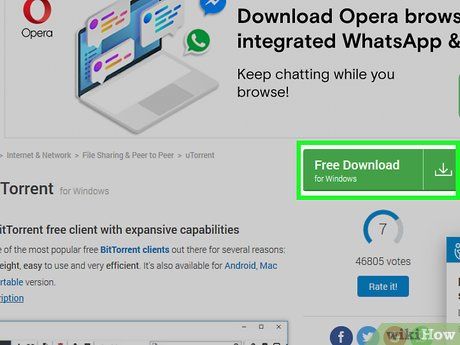
Tìm nút "Download" (Tải xuống) trên trang torrent. Nút này có thể khác nhau tùy thuộc vào trang web bạn đang sử dụng. Hãy tìm nút có chữ Download hoặc biểu tượng mũi tên hướng xuống. Torrent sẽ bắt đầu tải về máy tính.
- Đôi khi, bạn chỉ cần nhấp vào tên torrent hoặc liên kết .torrent file.
- Tránh nhấp vào các nút nhấp nháy hoặc mũi tên vì chúng thường là quảng cáo giả mạo.
- Tùy thuộc vào cài đặt trình duyệt, bạn có thể cần chọn Save File hoặc chỉ định vị trí lưu trữ trước khi tải xuống.
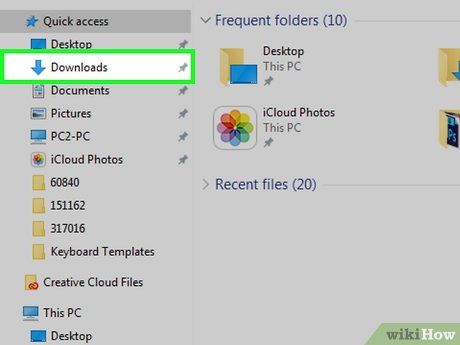
Tìm tập tin torrent trên máy tính. Truy cập vào thư mục chứa tập tin torrent vừa tải xuống.
- Thư mục tải xuống mặc định thường là Downloads, nằm ở bên trái cửa sổ File Explorer (Windows) hoặc Finder (Mac).
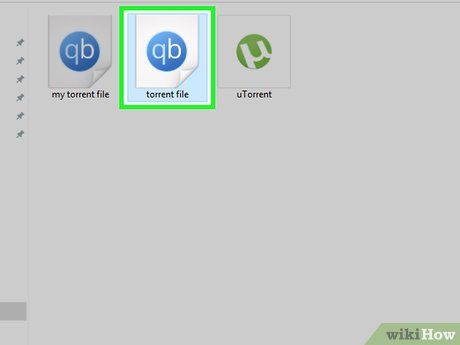
Nhấp đúp vào tập tin torrent. Vì bạn đã thiết lập qBitTorrent để tự động mở tập tin .torrent, torrent sẽ được mở ngay trong cửa sổ qBitTorrent.
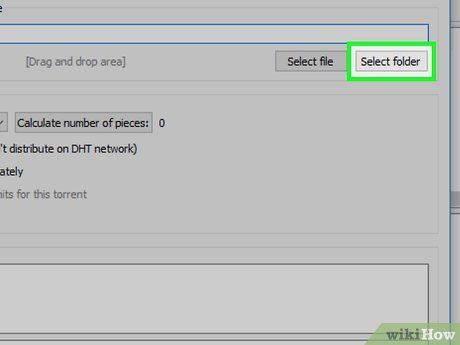
Thay đổi vị trí lưu tập tin torrent. Nếu muốn thay đổi thư mục lưu trữ tập tin torrent, trong cửa sổ hiện lên, bạn cần:
- Nhấp vào biểu tượng thư mục bên cạnh trường "Save at" (Lưu tại).
- Chọn Select Folder hoặc Choose (Chọn thư mục).
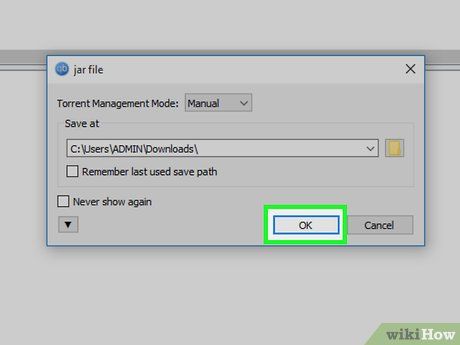
Nhấp vào OK ở cuối cửa sổ. Sau khi lưu thiết lập, tập tin torrent sẽ bắt đầu tải về.
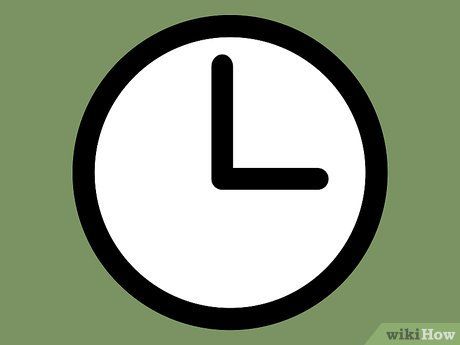
Chờ quá trình tải xuống hoàn tất. Bạn có thể theo dõi tiến độ tải xuống ở cột bên phải tên torrent trong cửa sổ qBitTorrent.
- Nếu số lượng "Peers" lớn hơn "Seeds", quá trình tải sẽ mất nhiều thời gian hơn và ngược lại.
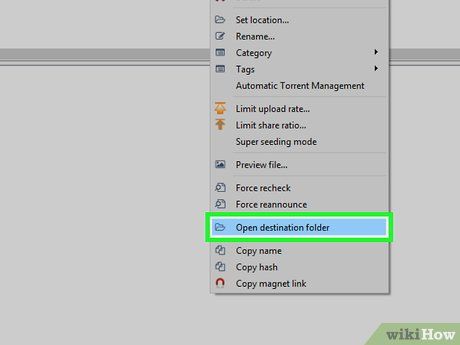
Kiểm tra tập tin đã tải xuống. Sau khi hoàn tất, bạn có thể truy cập thư mục lưu trữ để xem tập tin:
- Nhấp chuột phải (hoặc giữ Control và nhấp chuột trên Mac) vào tên torrent trong qBitTorrent.
- Chọn Open destination folder (Mở thư mục đích) từ trình đơn thả xuống.
Lời khuyên hữu ích
- Một số tập tin torrent yêu cầu phần mềm chuyên dụng để mở. Ví dụ, nếu bạn tải tập tin ISO qua torrent, bạn cần gắn ảnh ISO trước khi sử dụng.
- Hãy thể hiện sự lịch sự bằng cách "seed" tập tin torrent ít nhất bằng thời gian bạn đã tải xuống. Đơn giản chỉ cần giữ torrent trong hàng đợi của máy khách torrent sau khi tải xong.
- Người đang tải xuống tập tin torrent được gọi là "leech" hoặc "peer", trong khi người đang tải lên được gọi là "seed".
Lưu ý quan trọng
- Mặc dù việc tải và sử dụng torrent không phải là bất hợp pháp, nhưng torrent thường được dùng để chia sẻ phim và phần mềm vi phạm bản quyền. Nếu bạn tránh tải nội dung bất hợp pháp trên Internet, hãy làm tương tự với torrent.
- Torrent thường được tải lên bởi người dùng khác, vì vậy có khả năng tập tin không hoạt động trên máy tính của bạn.
- Nếu bạn sử dụng torrent để tải phần mềm trả phí hoặc tài liệu có bản quyền, địa chỉ IP của bạn có thể bị ghi lại và nhà cung cấp dịch vụ Internet có thể gửi cảnh báo hoặc chấm dứt dịch vụ. Vi phạm nhiều lần có thể dẫn đến việc bị từ chối dịch vụ.
Du lịch
Ẩm thực
Khám phá
Đi Phượt
Vẻ đẹp Việt Nam
Chuyến đi
Có thể bạn quan tâm

Top 10 Áng văn nghị luận xuất sắc khám phá triết lý 'Cho - Nhận' trong đời sống (Dành cho học sinh Ngữ văn 11)

Hướng dẫn kích hoạt chế độ bảo vệ ảnh đại diện trên Facebook

Chế độ ăn kiêng Paleo là gì? Liệu phương pháp này có thực sự hỗ trợ giảm cân?

Tuyển tập 11 bài phân tích sâu sắc nhất về thi phẩm "Thu điếu" của Nguyễn Khuyến

10 bài cảm nhận xuất sắc nhất về kiệt tác "Mẹ tôi" của nhà văn A-mi-xi


